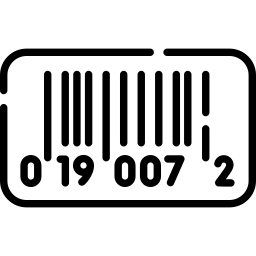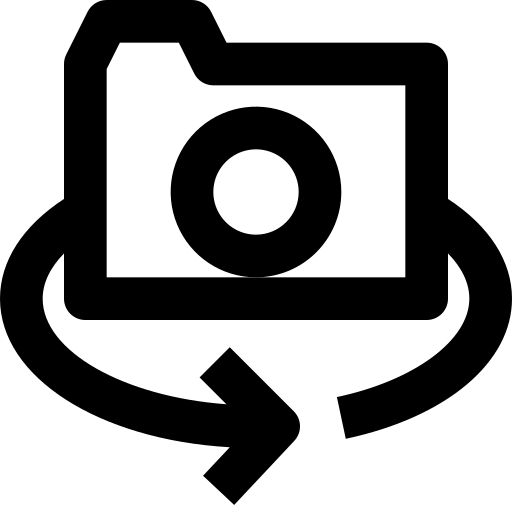Как изменить хранилище фотографий по умолчанию на Huawei P smart 2019?
На вашем ноутбуке больше нет места для хранения, и вы хотите освободить память. Фотографии быстро занимают много места в памяти ноутбука. Фотографии из путешествий, селфи, скриншоты занимают много памяти. В большинстве телефонов есть слот для карт памяти SD или micro-SD. Но как изменить место хранения фотографий на Huawei P smart 2019? В этой статье мы научим вас, как изменить расположение ваших фотографий по умолчанию на Huawei P smart 2019. Процесс будет очень простым.
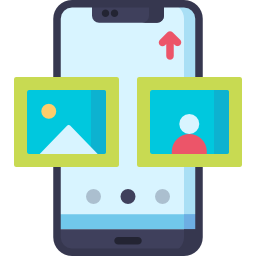
Как установить SD-карту в качестве хранилища по умолчанию для фотографий на Huawei P smart 2019
Вы хотите автоматически сохранять фотографии на SD-карте вашего Huawei P smart 2019. Сначала вы должны убедиться, что у вас есть SD-карта.
Где искать SD-карту на Huawei P smart 2019?
SD-карта находится вместе с micro-SIM. Просто откройте слот для SIM-карты булавкой или скрепкой. Если SD-карты нет, вы получите ее в любом магазине или в Интернете. Убедитесь, что это действительно микро-SD.
Программы для Windows, мобильные приложения, игры - ВСЁ БЕСПЛАТНО, в нашем закрытом телеграмм канале - Подписывайтесь:)
Как изменить хранилище фотографий по умолчанию на Huawei P smart 2019?
Чтобы установить SD-карту в качестве хранилища фотографий по умолчанию, вам просто нужно выполнить следующие шаги:
- Сначала откройте приложение “Камера” или “Камера”.
- Во-вторых, нажмите на зубчатое колесо
- Затем найдите строку “Место хранения”.
- И щелкните в желаемом месте либо во внутренней памяти Huawei P smart 2019, либо на SD-карте.



С того момента, как вы сделаете этот шаг, ваши новые фотографии будут храниться на вашей SD-карте. Но это не значит, что ваша память будет освобождена. Вам также придется переместить свои фотографии из внутренней памяти на SD-карту вашего Huawei P smart 2019. Прочтите нашу статью, чтобы узнать о шагах, необходимых для переноса ваших фотографий на micro-SD.
Как изменить расположение фотографий во внутренней памяти Huawei P smart 2019?
Так же легко изменить местоположение по умолчанию на Huawei P smart 2019, чтобы фотографии хранились в памяти вашего телефона Android. Для этого вам нужно проделать те же шаги, что и в предыдущей главе.
- Зайдите в приложение камеры
- Потом в настройках
- Затем нажмите на место хранения
- Затем выберите внутреннюю память Huawei P smart 2019
Как изменить расположение приложения на SD-карте на Huawei P smart 2019?
Если вы хотите освободить еще больше памяти на своем Huawei P smart 2019, вы можете переместить приложение на SD-карту. Вам просто нужно соблюдать следующие шаги:
- Зайдите в настройки вашего Huawei P smart 2019
- Затем перейдите в приложения
- после этого нажмите на приложение, для которого вы хотите изменить местоположение: будьте осторожны, не все приложения могут быть перенесены на SD-карту, особенно те, которые связаны с базовой работой Huawei P smart 2019
- после этого нажмите на Хранилище
- Затем при изменении используемого хранилища
- Наконец нажмите на SD-карту

Если вам нужны другие решения для вашего Huawei P smart 2019, мы приглашаем вас ознакомиться с другими статьями в категории: Huawei P smart 2019.
Программы для Windows, мобильные приложения, игры - ВСЁ БЕСПЛАТНО, в нашем закрытом телеграмм канале - Подписывайтесь:)